- Тип техники
- Бренд
Просмотр инструкции электронной книги ONYX BOOX C63ML Magellan, страница 24
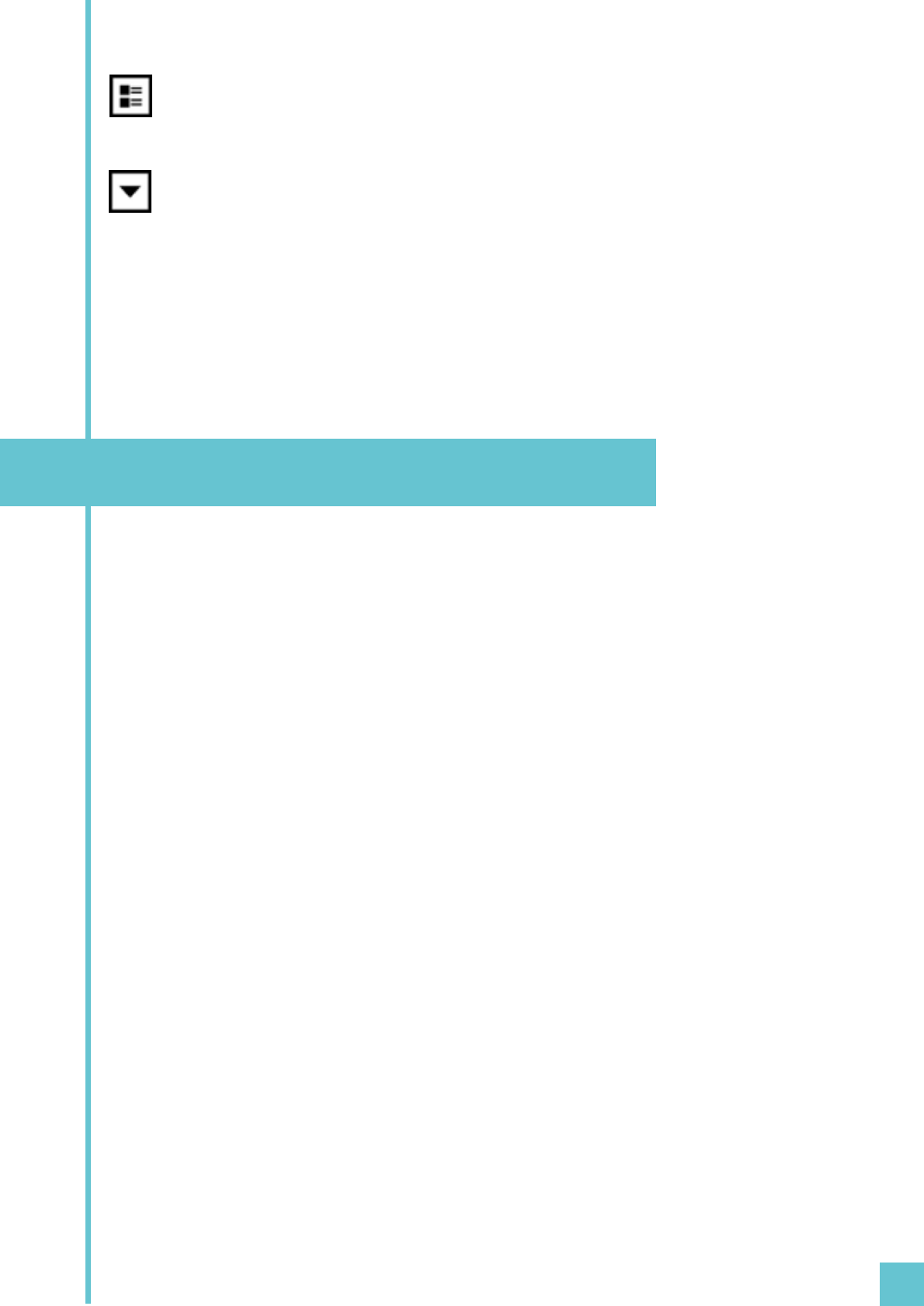
В верхней части программы находится область управления программой:
нажав на эту пиктограмму, вы можете менять тип отображения папок и
файлов: в одну строку (с описанием нахождения этого файла и его типа или без него)
или в несколько столбцов.
нажав на эту пиктограмму, вы можете сортировать папки и файлы по алфавиту,
по имени, типу, размеру, времени создания, названию, автору, издательству.
СОВЕТ: Среди системных папок в данной программе находится папка «sdcard» - эта
папка своеобразный ярлык, который ссылается на карту памяти microSD, которую вы
можете установить в слот устройства. На карте памяти устройства пользователь
может производить тот же объем операций с файлами и папками, что и на
внутренней памяти устройства.
УСТАНОВКА И УДАЛЕНИЕ ПРИЛОЖЕНИЙ
Данная электронная книга работает под управлением операционной системы
Android 2.3.1 .
Этот факт позволяет пользователю устанавливать программы, предназначенные
для данной ОС, через магазин Google Play или вручную (расширение
устанавливаемых программ .apk) .
СОВЕТ: Не все программы адаптированы для работы с данным устройством.
Например, из-за технологических ограничений в скорости отображения экранов
EInk, программы воспроизведения видео или Flash роликов устанавливать не имеет
смысла – на этом типе экрана скорость прорисовки для этих задач низкая. Поэтому
внимательно и обдуманно относитесь к выбору устанавливаемого софта.
Установка через магазин Google Play. Подробнее об установке через электронный
магазин описано в описании программы «Маркет».
Установка вручную.
Для установки программы .apk вручную вам необходимо проделать следующие
действия:
1. Найдите и скачайте понравившуюся вам программу в Интернете, при
необходимости разархивируйте ее.
2. На электронной книге зайдите в меню Настройки – Приложения – Настройки
приложений – Неизвестные источники и установите там галочку.
3. Скопируйте скачанный .apk файл на устройство или карту памяти в любую папку
(вы можете также создать свою папку с произвольным названием).
4. Откройте «Файловый менеджер» на вашем устройстве и найдите скачанный вами
файл. Для начала его установки нажмите на него.
5. В открывшемся меню выберите клавишу «Установить».
6. Дождитесь окончания процесса установки и нажмите клавишу «Готово».
7. Ваше вновь установленное приложение вы можете найти во вкладке
«Приложения».
24
Ваш отзыв будет первым



